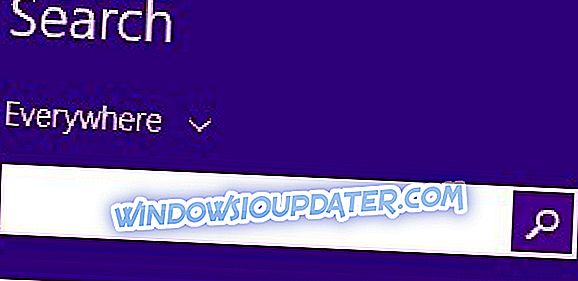VPN-fejl 806 er en, der dukker op for nogle VPN-brugere inden for et vindue Fejl til forbindelse til VPN-forbindelse . Når vinduet åbner, virker deres VPN'er ikke for dem. Den fulde VPN-fejl 806-fejlmeddelelse er en lang en, der angiver:
Der er etableret en forbindelse mellem din computer og VPN-serveren, men VPN-forbindelsen kan ikke gennemføres. Fejlkode 806 - Den mest almindelige årsag til denne fejl er, at mindst en internetenhed (f.eks. En firewall eller en router) mellem din computer og VPN-serveren ikke er konfigureret til at tillade generiske routingindkapslingspakker (GRE). Hvis problemet fortsætter, skal du kontakte din netværksadministrator eller internetudbyder.
Sådan repareres VPN-fejl 806
- Åbn TCP Port 1723
- Åben protokol 47 (GRE)
- Sluk Anti-Virus Software
- Sluk for Windows Firewall
- Vælg din routerens PPTP-indstilling
1. Åbn TCP Port 1723
Fejlmeddelelsen 806 giver en vis indsigt i problemet ved at angive, at en firewall eller router sandsynligvis skal konfigureres til GRE-protokollen. Så en af de bedste beslutninger er at åbne TCP Port 1723. På denne måde kan du åbne TCP Port 1723 i Windows 10.
- Tryk på knappen Cortana på proceslinjen for at åbne programmets søgefelt.
- Indtast søgeordet 'firewall' i søgefeltet, og vælg for at åbne Windows Defender Firewall med avanceret sikkerhed vindue vist direkte nedenfor.

- Klik på Indgående regler til venstre for vinduet.
- Klik på Handling, og vælg indstillingen Ny regel for at åbne vinduet i billedet herunder.

- Vælg indstillingen Port og tryk på knappen Næste .

- Vælg derefter TCP- indstillingen, hvis den ikke allerede er valgt.
- Indtast '1723' i tekstfeltet Specifikke lokale porte.

- Klik på Næste, og vælg indstillingen Tillad forbindelsen .

- Tryk på knappen Næste, og vælg alle tre af afkrydsningsfelterne, der vises i øjebliksbilledet lige nedenfor.

- Klik på Næste for at flytte til det sidste trin. Der kan du indtaste noget i tekstbokse og trykke på Afslut- knappen.

2. Åben protokol 47 (GRE)
- Ud over åbning af port 1723, åbner protokol 47 (ellers GRE-protokolstypen). For at gøre det skal du åbne vinduet Windows Defender Firewall og Advanced Security igen.
- Højreklik på indgående regler og vælg indstillingen Ny regel .
- Vælg indstillingen Tilpasset .
- Klik derefter på Protokol og porte til venstre for vinduet for at åbne mulighederne direkte nedenfor.

- Vælg GRE fra rullemenuen Protokoltype.
- Klik derefter på Navn og tryk på knappen Udfør for at lukke guidenvinduet.
3. Sluk for antivirussoftware
Nogle VPN-fejl kan skyldes antivirusprogrammer. Som sådan kan du slukke for tredjeparts anti-virusværktøjer muligvis løse VPN-fejl 806. Du kan normalt gøre det ved at højreklikke på ikonerne på systembakken og vælge en deaktiveringsindstilling. Hvis du ikke kan slukke for et antivirusprogram via sin kontekstmenu, skal du åbne vinduet og vælge en deaktiveringsindstilling derfra.
Hvis din VPN giver dig 806 fejlkode, kan du prøve vores CyberGhost VPN:
- Perfekt Windows 10 kompatibel
- Ingen fejl eller andre problemer
- Stor kundesupport
4. Sluk for Windows Firewall
Windows Firewall kan også blokere VPN-software. Så sluk for Windows Firewall lige før du tilslutter til VPN. Du kan slukke Windows Firewall som følger.
- Åbn Cortana-appen.
- Indtast søgeordet 'Windows Firewall' i søgefeltet, og vælg for at åbne Windows Defender Firewall.
- Klik Slå Windows Defender Firewall til eller fra for at åbne de indstillinger, der vises direkte nedenfor.

- Vælg både deaktiver Windows Defender Firewall- indstillingerne, og tryk på OK- knappen.
5. Vælg din routerens PPTP-indstilling
Sørg også for at routerens PPTP-indstilling er aktiveret. Det er en netværksprotokol, som stadig bruges til mange VPN'er. Hvordan du vælger denne indstilling varierer med alternative router-modeller. Du kan dog normalt vælge en PPTP-indstilling via routerens firmware. Du kan tjekke dette indlæg for yderligere oplysninger om åbning af router-software i din browser.
Disse beslutninger kan muligvis rette VPN-fejlen 806, så du kan oprette forbindelse til VPN. Nogle af de generelle VPN-rettelser i denne artikel kan også være nyttige til løsning af VPN-fejl 806 i Windows 10.